
Această mască vom procesa prin filtrul Glowing Edges. nu găsiți marginile.
Diferența este că marginile stralucitoare sunt configurabile, iar Find Edges nu are setări. Ie adesea Glowing Edges este mult mai convenabil pentru a explica photoshop-ul, ce exact credem în conturul acestui caz, cât de mult ar trebui să fie mari. Sau sunt detalii mici sau cele mai mari detalii ale unei imagini.
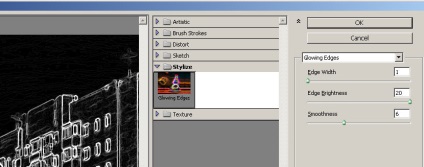
În mod specific pentru acest instantaneu, nu va fi o diferență, deoarece aici detaliile sunt de dimensiuni medii, iar dimensiunea imaginii este standard. Găsiți margini aici nu va funcționa mai rău.
Există și un dezavantaj în această metodă - Glowing Edges permite setarea grosimii minime a conturului în 1 "papagal" în setări. În consecință, pentru imaginile mici nu va funcționa. Îl folosesc pentru imagini de peste 1280 pixeli, mai des decât originalele. Pentru imagini de dimensiuni medii folosesc Găsiți marginile. Pentru foarte mici, este ca și cum ai folosi. Există, de exemplu, acțiunea aceluiași P. Kosenko.
Acum ne estompează rezultatul _mask_ al conturului Gaussian Blur. astfel încât nu există o tranziție bruscă între contururile ascuțite și imaginea principală. Valoarea "cu ochi" este aleasă, adesea funcționează de la 0,6 pixeli la 1 pixel.

contururi de mască după margini strălucitoare (nediluate)

contururi de mască după margini strălucitoare și neclarit Gaussian Blur, 0,6 pix
Acum, treceți la imaginea Layer1 însuși și ridicați claritatea utilizând metoda Sharpen Smart sau Sharpen More. Cât de convenabil. Claritatea va crește doar pe contur, iar zgomotul și avionul vor rămâne neatinse datorită minunatei noastre măști de contur.

Aici este vizibil ca și pentru această dimensiune Find Edges funcționa chiar mai bine. Dar acest lucru este reglementat de parametrii de ascuțire.
Și acum întreaga fotografie, procesată de Glowing Edges.

Metoda anterioară a fost doar o mică îmbunătățire a metodelor deja descrise.
Acum, ceva nou și, așa cum era de așteptat, din nou de la P. Kosenko (trebuie să-i acordați credit în ceea ce privește cercetarea pe această temă)
În acest caz, vom lucra în spațiul de culoare RGB.
Creați o copie a stratului (Ctrl + J) și traduceți-o în obiectul Smart.
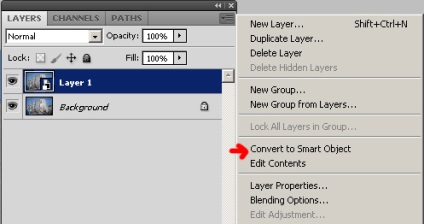
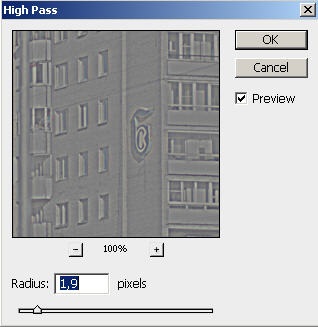
După aceea, creați un nou layer Curves.
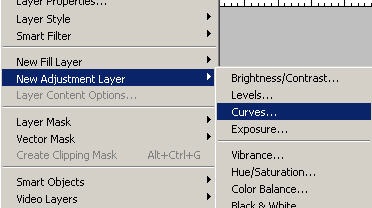
Pentru stratul Curves, setați această curbă.
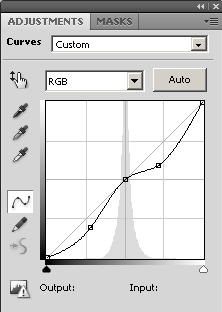
Apoi, marcați ambele straturi (Curbe și HighPass) și apăsați pe Ctrl + G, care le unește într-un grup.
Grupul schimbă Blend Mode pe Overlay c passthrough și a stabilit transparența grupului pentru a mări sau micșora efectul ascuțirea asupra gustului. Este mai bine să facă o rază mai mică la grupul de filtru și transparență Highpass 100%, decât creșterea razei și reduce transparența, ceea ce face apariția oarecum dezordonat.
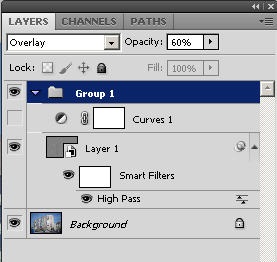
Iată rezultatul tratamentului.


Doriți să obțineți proaspete
articol pe fotografie?
- - teste de obiective și camere
- - articole despre istoria fototeconomiei
- - tehnici secrete de fotografie
- - prof. metodele de procesare în Photoshop